Digitalizar documentos com o iX100 inserindo o documento seguinte enquanto o documento atual está sendo digitalizado
Quando o ScanSnap Connect Application é usado para digitalizar documentos pequenos como cartões de visita e cartões postais com o iX100, é possível o próximo documento enquanto o documento atual está sendo digitalizado. Estes métodos de digitalização são chamados de digitalizações duplas.
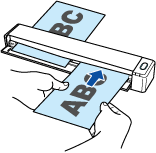
Para maiores detalhes sobre os documentos que podem ser digitalizados, consulte a seção Documentos que podem ser carregados diretamente no iX100.
Ao selecionar uma opção diferente de [Automático] para [Papel] na janela [Perfil], a função de digitalização dupla é desativada.
Use a digitalização dupla para digitalizar um documento com as seguintes medidas. Se uma das seguintes medidas for excedida, ocorrerá um erro de comprimento e parte do documento pode não aparecer na imagem digitalizada.
Comprimento máximo de digitalização (356 mm (14 pol.) por folha): 863 mm (34 pol.)
Quantidade máxima de documentos para digitalização: 20 folhas
Quando a digitalização é continuada ao inserir o próximo documento enquanto o documento atual estiver sendo digitalizado, o botão [Scan/Stop] pisca mais rapidamente se o comprimento da digitalização exceder 650 mm (26 pol.). Se isso ocorrer, aguarde até que a digitalização seja concluída sem continuar a inserir mais documentos. Depois que a digitalização for concluída, insira o próximo documento. A próxima digitalização é iniciada automaticamente.
-
Abra a guia de alimentação do iX100.
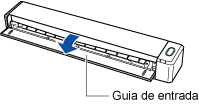 DICAS
DICASSe você quiser que o documento seja ejetado da frente do iX100 ou quando não houver espaço suficiente na parte de trás do iX100 para permitir que o documento seja completamente ejetado, abra a guia de saída.
Para maiores detalhes sobre os documentos que podem ser digitalizados com a Guia de saída aberta, consulte a seção Documentos que podem ser carregados diretamente no iX100.
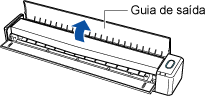
Como o documento é ejetado poderá diferir do exemplo abaixo dependendo se a guia de saída estiver aberta ou fechada.
Com a guia de saída fechada

Com a guia de saída aberta

O botão [Scan/Stop] pisca em azul. O botão volta a ficar aceso normalmente quando é habilitada a digitalização de documentos.
-
Insira o documento diretamente no compartimento de alimentação do iX100, com o lado a ser digitalizado virado para cima.
Insira cada documento no centro da metade esquerda ou direita do compartimento de alimentação.
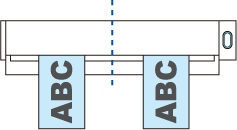
O documento é puxado até que seja colocado dentro do iX100.
ATENÇÃOAo inserir documentos, insira-os a pelo menos 10 mm (0,39 pol.) de distância uns dos outros. Se o espaço entre os documentos for inferior a 10 mm (0,39 pol.), as imagens podem não ser cortadas corretamente.
Quando você efetuar uma digitalização com a guia de saída fechada, deixe espaço suficiente na parte de trás do iX100 para permitir que o documento seja completamente ejetado.
Certifique-se de que a área na qual o documento é ejetado do iX100 esteja livre de obstáculos. Caso contrário, o papel pode ficar obstruído.
Se você digitalizar os seguintes documentos com a guia de saída aberta, uma obstrução de papel pode ocorrer e danificar os documentos. Digitalize os documentos a seguir com a guia de saída fechada.
Papel grosso (80 g/m2 ou mais pesado)
Cartões postais
Cartões de visita

Ativar rotação automática da imagem não poderá ser usada quando digitalizar com o ScanSnap Connect Application.
-
Efetue a digitalização.
Para digitalizar pelo ScanSnap Connect Application
Toque sobre
![Botão [Scan]](../config/../images_Android/scan.png) na tela [Lista de arquivos] ou realize a mesma ação na tela de pastas com a função ScanSnap Sync ativada.
na tela [Lista de arquivos] ou realize a mesma ação na tela de pastas com a função ScanSnap Sync ativada.Para digitalizar pelo iX100
Pressione o botão [Scan/Stop] no iX100.
Uma mensagem será exibida indicando que o arquivo está sendo recebido.
O arquivo recebido será exibido na tela [Lista de arquivos] ou [Arquivos].
DICASQuando a opção [Digitalização contínua] é selecionada para [Alimentação] em [Digitalização] em [Perfil], após a digitalização estar completa, é exibida uma mensagem perguntando-lhe se deseja continuar, ou não, a digitalização.
Ao inserir um documento no iX100, pode continuar a digitalização.
Para terminar a digitalização, toque sobre o botão [Sair] ou pressione o botão [Scan/Stop] no iX100.
Se [Especificar destino] for configurado em [Destino] na tela [Perfil], o arquivo será movido ao destino especificado após a digitalização.
Como o arquivo movido não será exibido na tela [Lista de arquivos] ou na tela de pastas com a função ScanSnap Sync ativada, use outro aplicativo para confirmar se os dados da imagem estão de acordo com os requisitos.
-
Quando a função ScanSnap Sync estiver ativada, será realizado o upload automático do arquivo recebido para o serviço da nuvem caso você marque a caixa de seleção [Upload automático] em [Configuração do ScanSnap Sync] e a conexão à Internet tenha sido estabelecida.
-
Toque sobre o arquivo recebido na tela [Lista de arquivos] ou [Arquivos].
A tela [Pré-visualizar] será exibida.
-
Confirme se os dados da imagem estão de acordo com os requisitos.
Caso os requisitos não sejam preenchidos, conecte o computador com o iX100, digitalize o documento e obtenha ou baixe o arquivo de acordo com o seguinte procedimento.
Use o Scan to Mobile para receber o arquivo
Use a função de sincronização do ScanSnap para baixar o arquivo guardado no ScanSnap Organizer
DICASÉ possível enviar e visualizar o arquivo recebido em outro aplicativo. Quando a função ScanSnap Sync estiver ativada, você poderá efetuar o upload do arquivo recebido para o serviço da nuvem. Após ter efetuado o upload do arquivo recebido para o serviço da nuvem, o arquivo poderá ser usado no ScanSnap Organizer em um computador sincronizado com o serviço da nuvem ou em outros dispositivos móveis.
A imagem digitalizada será excluída se o ScanSnap Connect Application for encerrado durante a digitalização.
Quando receber uma notificação de e-mail, alerta ou falta de energia, o dispositivo móvel será desconectado do iX100 e a digitalização será cancelada.
Neste caso, é possível manter a imagem digitalizada criada antes da desconexão. No entanto, mesmo reativando o ScanSnap Connect Application, não será possível continuar digitalizando os documentos restantes.
Até 1.000 páginas podem ser criadas em um arquivo PDF.
A digitalização de documentos com páginas longas não está disponível usando o ScanSnap Connect Application.
Se usar o ScanSnap Manager em seu computador, digitalize um documento grande com o ScanSnap Manager. Pode receber o arquivo ou baixar o arquivo para seu dispositivo móvel no procedimento seguinte.
Use o Scan to Mobile para receber o arquivo
Use a função de sincronização do ScanSnap para baixar o arquivo guardado no ScanSnap Organizer
